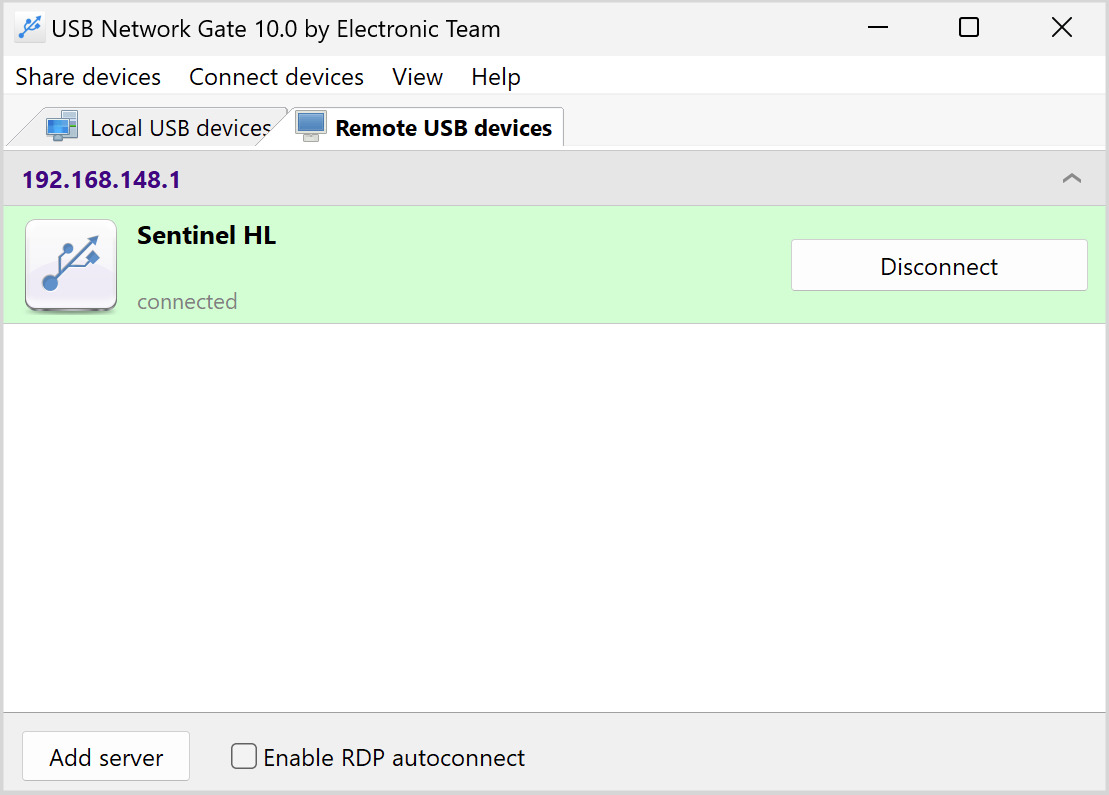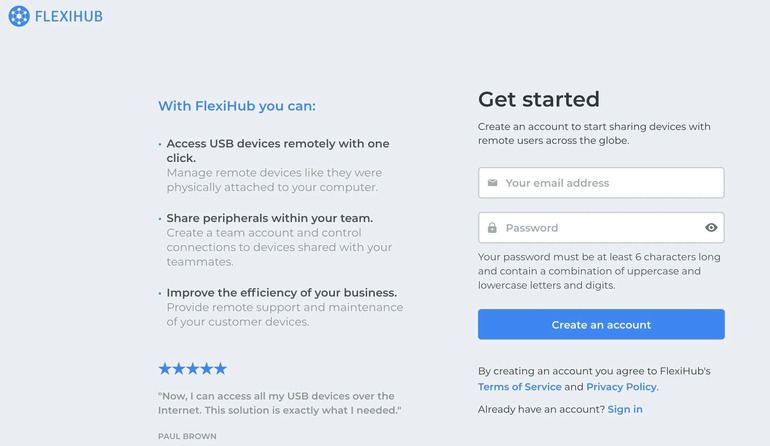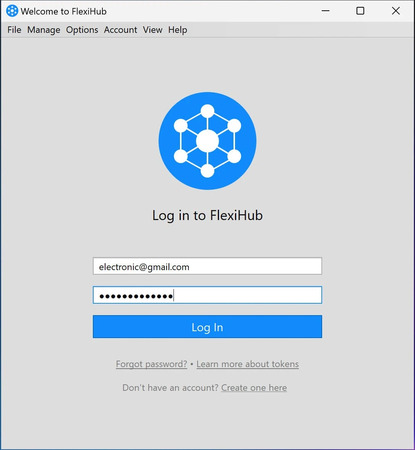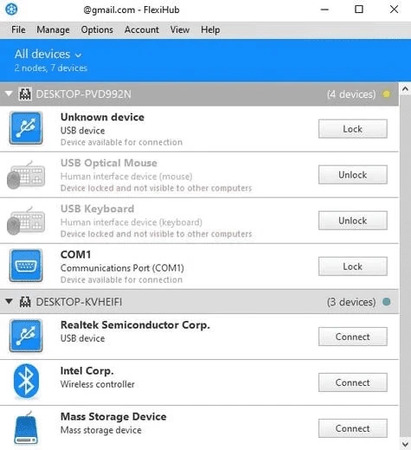USB via Wi-Fi: Como Criar Conexões USB Sem Fio
Bem-vindo ao nosso guia sobre USB sem fio! Tem todas as informações necessárias para conectar e usar seus dispositivos através da rede Wi-Fi. Aqui estão algumas perguntas que você pode ter ao começar:
- Como tornar um dispositivo USB sem fio?
- Quais são as técnicas para transmitir USB via Wi-Fi?
- Como compartilhar um dispositivo USB através de uma rede Wi-Fi?
- Qual é a melhor solução USB via Wi-Fi: hardware ou software?
O design compacto da interface USB é ideal para vários dispositivos como mouses, computadores, scanners e discos rígidos externos. Ele também possui um recurso plug-and-play que facilita a conexão dos dispositivos. Isso significa que você pode movê-lo e conectá-lo a outro computador com facilidade.
No entanto, às vezes o compartilhamento físico do equipamento não é suficiente, fazendo com que os usuários mudem para USB via Wi-Fi. Pode ser problemático trocar cabos, e uma bagunça de cabos pode tornar os processos de trabalho menos eficientes.
Este guia abrangente discutirá quatro abordagens fáceis para desenvolver uma ponte USB sem fio para ajudá-lo a usar dispositivos USB sem estabelecer uma conexão física com o computador receptor.
Converter Dispositivo USB para Sem Fio
Optar por soluções de hardware pode ser seu primeiro pensamento ao converter dispositivos USB para funcionalidade sem fio. Então, vamos olhar primeiro para estas opções de hardware.
Adaptador USB para Bluetooth
O adaptador USB para Bluetooth é uma das estratégias mais básicas para completar uma transferência USB sem fio. Você só precisa conectar um pequeno adaptador USB à porta USB do seu computador. O adaptador instalará automaticamente os drivers de software necessários no seu PC. Após a ativação, seu dispositivo sem fio se conectará ao adaptador USB via Bluetooth. Em seguida, o adaptador se conecta ao computador e simplifica a transferência de comandos do dispositivo principal.
No entanto, lembre-se de que existem restrições de distância nesta conexão, e elas dependem da versão do Bluetooth que você utiliza. Geralmente, você pode colocar dois dispositivos a mais de 5 a 7 metros (20 pés) de distância. Além disso, você pode precisar de uma porta USB livre no seu PC ao realizar este método. Muitos dispositivos USB2BT têm uma bateria interna que pode durar várias horas ou até dias antes de precisar ser recarregada. Eles também incluem manuais contendo detalhes essenciais sobre o processo de conexão e carregamento.
Cabo USB Sem Fio
A autenticação do conceito de "cabo" sem fio é uma preocupação comum entre os usuários. Quando usam o termo "cabo USB sem fio", geralmente se referem a algo assim:
- Uma ponte USB via Wi-Fi se conecta a um computador.
- Esta conexão transforma a saída USB em um sinal sem fio.
- Um adaptador USB secundário em um dispositivo acoplável recebe este sinal sem fio.
- A ponte secundária reconverte o sinal sem fio em uma entrada USB e transfere esses dados para o dispositivo acoplável.
Geralmente, é a mesma conexão USB sem fio, mas alguns passos extras são necessários. Em ambos os cenários, os plugs USB se comunicam com outro dispositivo — seja um equipamento diferente ou outro plug USB — através de sinais Bluetooth.
NOTA:
Essas duas opções eram populares no passado, mas possuem falhas significativas que as tornam ineficazes para uso atual, tais como:
• desempenho limitado
• alcances de eficácia curtos
• alta latência
• desconexões regulares
• falta de suporte para sistemas operacionais modernos
• conexão lenta devido a um sinal fraco
Esta antiga opção USB-over-WiFi exigia fornecimentos de energia consistentes, já que os USBs frequentemente precisam fornecer energia ao dispositivo conectado. A próxima parte deste guia mostrará como estabelecer uma ponte USB via Wi-Fi.
Explorando Soluções de Software
para USB via Wi-Fi
Diversas opções de software para converter dispositivos USB em sem fio estão disponíveis no mercado. Continue lendo se você está procurando maneiras simples de transmitir USB sem fio sem precisar de hardware extra ou limpar cabos emaranhados.
Essas soluções são ideais para conectar dispositivos USB através de um segundo PC como intermediário, em vez de fios. Eles também dependem de software USB via Wi-Fi.
Vamos dar uma olhada em algumas dessas opções de software:
Faça uma conexão USB sem fio com o USB Network Gate
Estas soluções de software ajudam a desenvolver conexões USB sem fio. Assim, você pode tornar seus dispositivos USB acessíveis a qualquer máquina conectada à rede. Você também pode compartilhar seu equipamento com usuários remotos em qualquer lugar do mundo. O software USB over Ethernet, por exemplo, permite que os usuários acessem um dispositivo ao mesmo tempo, sem hardware ou cabeamento adicional.